Hoje em dia, o PDF é amplamente aceito e usado por pessoas em todo o mundo. Os usuários podem facilmente compartilhar, visualizar PDF com seu dispositivo. Além disso, algumas pessoas farão anotações em PDF. Pode ser útil compartilhar informações úteis com outras pessoas.
Anotar em PDF é muito útil para destacar aspectos importantes ou partes de projetos, apresentações, contratos, acordos, boletins informativos, etc. Após anotar o PDF, o leitor irá se concentrar e ler partes importantes do texto imediatamente. Ele também permite que o leitor digitalize documentos com facilidade e localize rapidamente os pontos-chave. Para os leitores, esta função é mais conveniente do que visualizar todo o documento e encontrar os pontos importantes. Você sabe como fazer anotações em PDF? Siga nossos passos para aprender!
Conteúdo
Seção 1 - Anotar PDF Online 1. Ferramentas PDF24 2. PDFescape 3. XODO
Seção 2 - anotador de PDF offline 1. PDFelement 2. Adobe Acrobat Pro DC
Seção 1 - Anotar PDF Online
Ao receber um PDF, a melhor maneira de fazer anotações é usar uma ferramenta de anotações PDF online. Com as ferramentas de anotação PDF online que fornecemos abaixo, você pode anotar diretamente o PDF sem qualquer software e enviá-lo para seus amigos ou colegas rapidamente.
1. Ferramentas PDF24
PDF24 Tools é uma ferramenta de PDF online gratuita e fácil de usar. PDF24 torna tão fácil e rápido quanto possível fazer anotações em arquivos. Você não precisa instalar ou configurar nada, apenas edite seu arquivo. Com esta função, você pode usar várias ferramentas disponíveis para comentar. Tudo, desde desenhos gratuitos até adicionar formas, texto e imagens, está disponível.
Etapa 1. Navegue até a função " Anotar PDF " das Ferramentas PDF24 .
Etapa 2. Selecione o arquivo que deseja anotar. O upload do PDF do Google Drive ou Dropbox também é compatível.
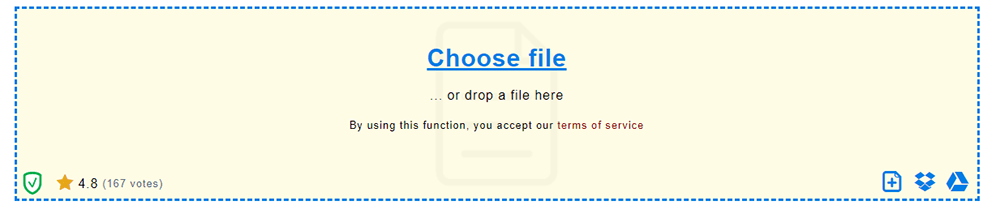
Etapa 3. Anote seu arquivo com ferramentas como adicionar texto, imagens e formas clicando no botão correspondente na barra de ferramentas.
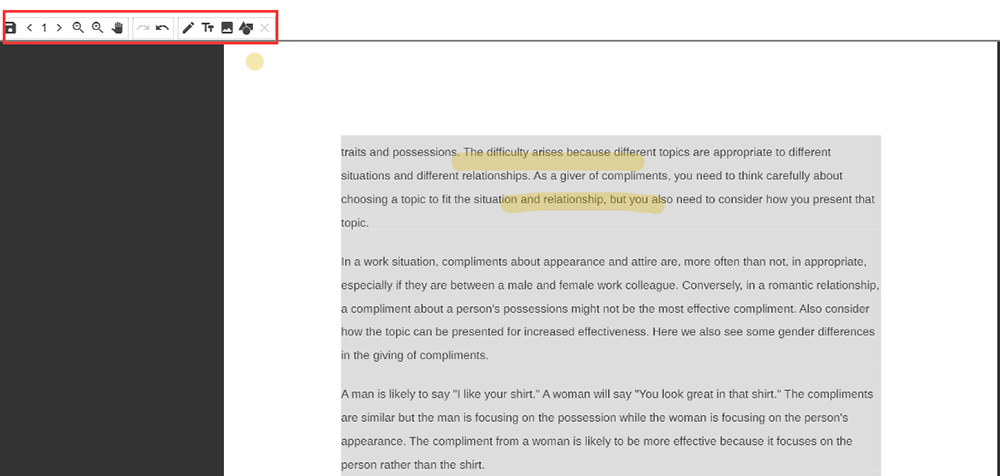
Etapa 4. Clique no botão "Salvar" para salvar o arquivo como PDF.
2. PDFescape
PDFescape é um leitor de PDF online gratuito, editor de PDF gratuito e preenchedor de formulários PDF gratuito. Com o PDFescape, você pode alterar o texto, imagens, fontes ou cores existentes em seu PDF. Os arquivos PDF editados no PDFescape agora podem ser criptografados ao serem exportados ou enviados por e-mail.
Etapa 1. Faça upload do PDF do seu computador clicando em "Fazer upload do PDF para PDFescape".
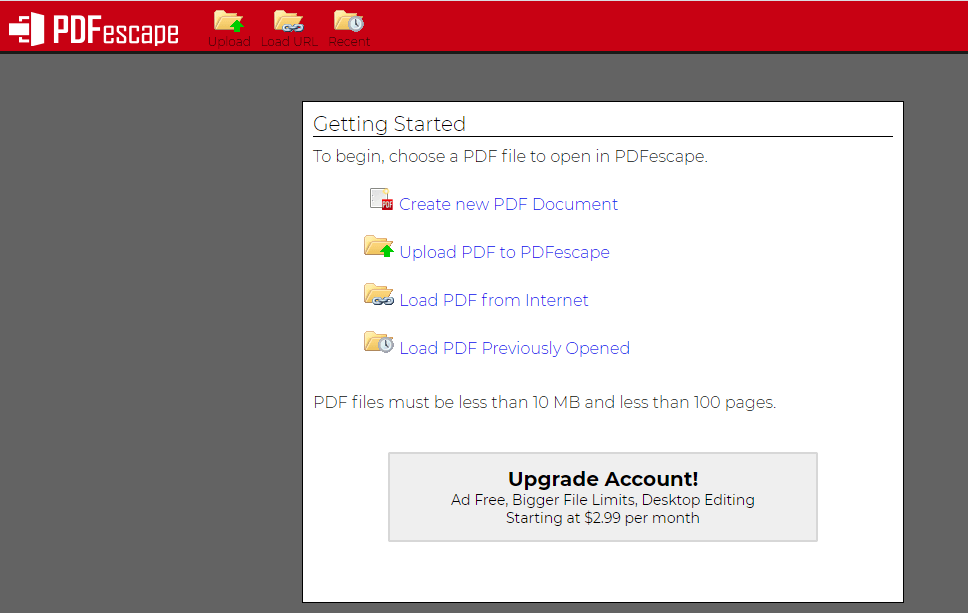
Etapa 2. Clique no botão "Anotar" que aparece na barra de ferramentas à esquerda. Você pode escolher as ferramentas de que precisa para fazer anotações, como realçar, inserir, sublinhar texto e assim por diante. Basta clicar e arrastar na página para inserir um novo objeto.
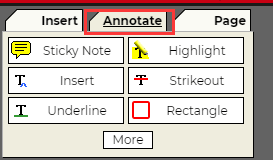
Etapa 3. Clique no botão "Salvar" para salvar o PDF.
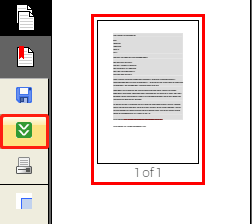
3. XODO
XODO é um leitor e anotador de PDF tudo-em-um. Com o Xodo, você pode editar, fazer anotações, assinar e compartilhar PDFs no desktop, no celular e na web. As ferramentas de anotação no XODO permitem que você anote seus documentos, incluindo a adição de notas adesivas; destacando, sublinhando e eliminando passagens; inserir formas e desenhar à mão livre. Depois de criar sua anotação, você sempre pode voltar para alterar sua cor, tamanho, espessura e opacidade.
Etapa 1. Abra um arquivo de seu dispositivo local clicando no botão "Arquivo local". O upload do arquivo do Google Drive e Dropbox também são suportados.
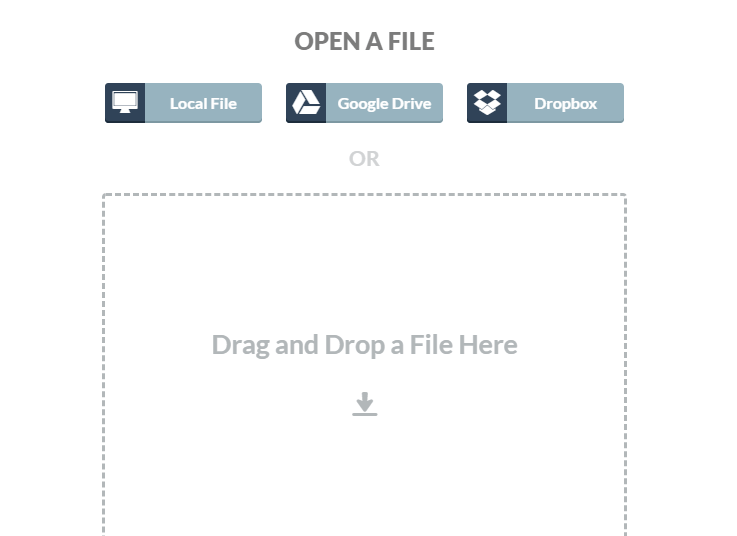
Passo 2. Usando as ferramentas que aparecem no canto superior direito para fazer anotações no PDF.
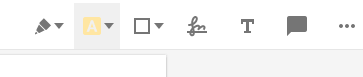
Etapa 3. Clique no botão "Salvar" para salvar seu PDF. Você pode salvá-lo em suas contas na nuvem, como o Dropbox.
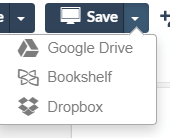
Seção 2 - anotador de PDF offline
Quando você precisar de mais ferramentas de anotação para editar seu PDF, a melhor escolha é selecionar um anotador de PDF poderoso e útil para ajudar. Aqui, recomendamos 2 anotadores de PDF que podem tornar suas anotações mais diversificadas.
1. PDFelement
PDFelement é uma das maneiras mais fáceis de criar, editar, converter e assinar documentos PDF no Windows e Mac. Com a função de fazer anotações em PDF no PDFelement, você pode integrar arquivos com comentários, notas adesivas, caixas de texto, carimbos e ferramentas de desenho personalizadas para facilitar o compartilhamento e colaboração de documentos.
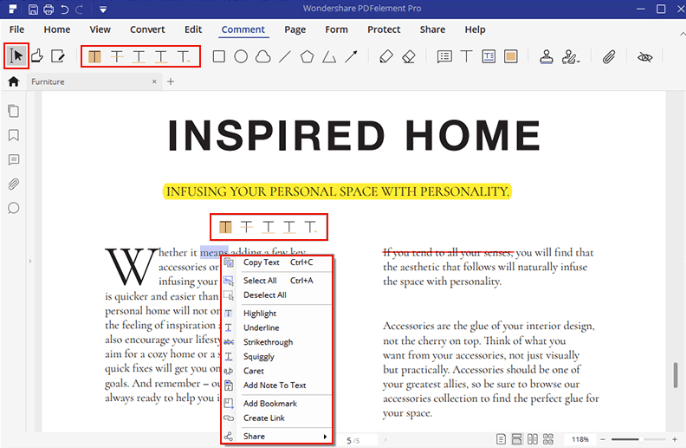
Prós:
- Abrange muitas ferramentas de anotação
- Interface simples e intuitiva
Contras:
- Às vezes, quando o processamento em lote é lento
2. Adobe Acrobat Pro DC
O Adobe Acrobat Pro DC pode fornecer tudo o que você precisa para criar, editar, compartilhar e assinar documentos PDF facilmente de qualquer lugar. Com as ferramentas deste software, você pode adicionar caixas de texto, formatar texto e inserir notas adesivas, formas ou desenhos à mão livre com a ferramenta de lápis facilmente. Você também pode usar marcadores, sublinhados, tachados e muito mais. Além disso, também ajuda você a compartilhar o PDF e lidar com o arquivo PDF com colegas.

Prós:
- Veja todos os seus comentários em um só lugar
- Interface simples e intuitiva
- Ótimo para editar arquivos PDF
Contras:
- O reconhecimento óptico de caracteres precisa ser melhorado
Seção 3 - Anotar PDF no Mac com Preview
O Preview é o visualizador de imagens fornecido pelo fornecedor e visualizador de PDF do sistema operacional macOS. Embora não seja possível editar o texto no PDF na Preview, você pode usar ferramentas de anotação para fornecer comentários ou escrever algo que deseja lembrar. As ferramentas de edição na barra de ferramentas "Marcação" são ideais para alterações de marcação de colaboração e respostas a sugestões no PDF. Se você for um usuário Mac, pode fazer anotações em PDF diretamente com a Preview .
Etapa 1. Clique em "Arquivo"> "Abrir" para fazer o upload do arquivo PDF do seu dispositivo local.
Etapa 2. Clique em "Ferramentas"> "Anotar" e escolha a ferramenta de anotação que você precisa usar.
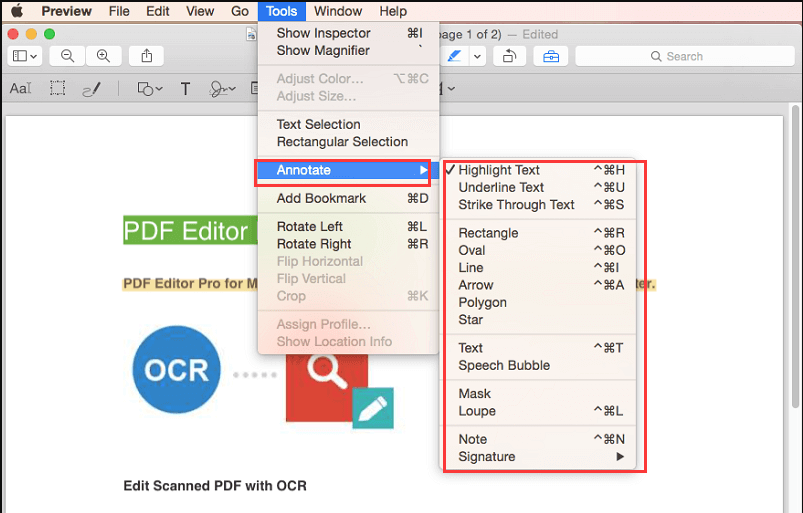
Etapa 3. Você também pode usar a barra de ferramentas para fazer anotações no PDF.
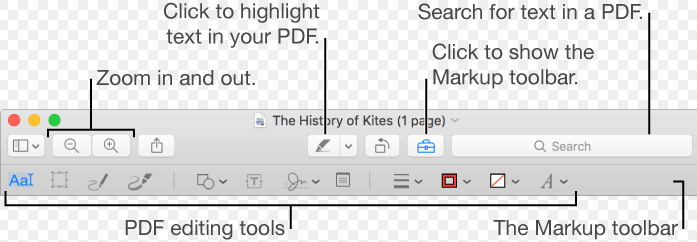
Passo 4. Finalmente, clique em "Arquivo"> "Salvar" para salvar seu PDF.
Perguntas frequentes
1. Sou um usuário de Mac, qual método é o mais conveniente para fazer anotações em PDF?
O método mais conveniente é usar o Preview em seu Mac para fazer anotações em PDF diretamente. Mas se precisar de mais funções, você pode baixar o software que fornecemos acima, como PDFelement.
2. Como posso converter o PDF editado em imagens?
Você pode usar a ferramenta " PDF para JPG " EasePDF para converter seu PDF.
Conclusão
Fornecemos anotadores de PDF online e offline para ajudá-lo a anotar facilmente um PDF no Windows e Mac. Se você tiver mais opções para fazer anotações em arquivos PDF, sinta-se à vontade para compartilhá-los conosco!
Esse artigo foi útil?
SIM Ou NÃO
























Comment
Seja o primeiro a deixar um comentário?
Ei, este recurso ainda não tem comentários. Deseja compartilhar seu comentário agora?
por favor insira comentários
Por favor, insira seu nome
digite o endereço de e-mail correto
Obrigado pelo seu feedback
Agradecemos sinceramente por seus comentários e eles são realmente úteis para nós. Se você gosta do EasePDF, compartilhe com seus amigos.
Compartilhar